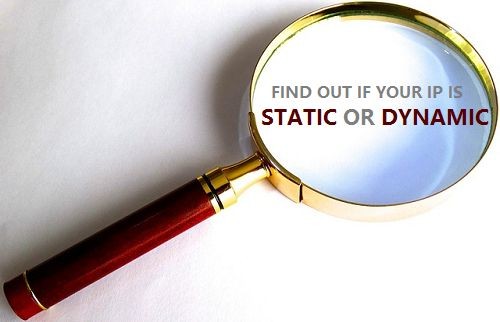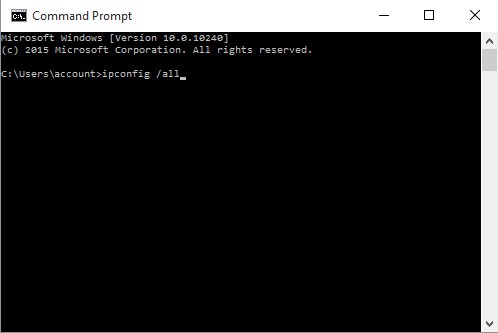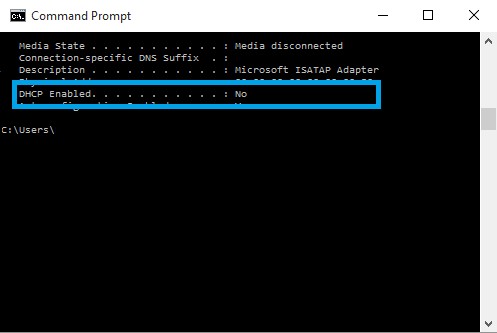Če uporabljate kabelsko ali DSL storitev, je večina IP-naslovov, ki jih uporabljate, dinamičnih. Vendar pa nekateri ponudniki internetnih storitev dodeljujejo tudi statične IP-naslove. Če želite preveriti, ali je IP-naslov, ki ga uporabljate, dinamičen ali statičen, si lahko ogledate spodnji članek WebTech360.
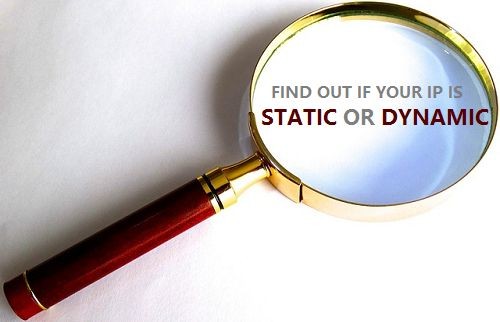
1. Je vaš IP-naslov statičen ali dinamičen?
Najenostavnejši in najlažji način za preverjanje, ali je vaš IP-naslov statičen ali dinamičen, je, da se za odgovor obrnete neposredno na svojega ponudnika internetnih storitev.
Če pa še vedno želite vedeti ali potrditi informacije, lahko uporabite naslednjo metodo, da preverite, ali je vaš IP-naslov statičen ali dinamičen.
2. Preverite IP-naslov v sistemih Windows 8 in Windows 10
Če uporabljate Windows 8 in Windows 10 in želite preveriti, ali je naslov IP, s katerim se povezujete, statičen ali dinamičen, sledite spodnjim korakom:
1. Z desno tipko miške kliknite gumb Start v spodnjem levem kotu zaslona.
2. Nato kliknite Ukazni poziv.

3. V okno ukaznega poziva vnesite spodnji ukaz in pritisnite Enter:
ipconfig /all
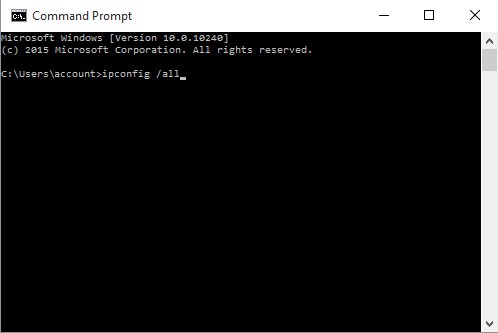
4. V oknu ukaznega poziva poiščite element DHCP omogočen in si oglejte vrednost poleg elementa.
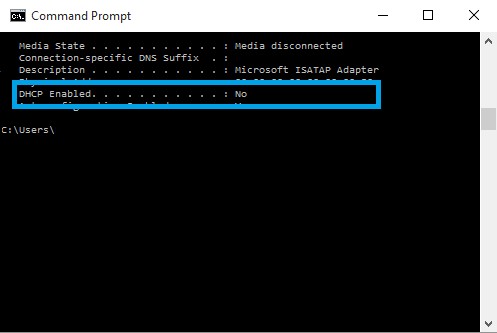
5. Če je vrednost DHCP omogočen nastavljena na:
- Da pomeni, da je vaš IP-naslov dinamičen.
- To ne pomeni, da je vaš IP naslov statičen IP naslov.
3. Preverite IP-naslov v sistemu Windows 7
Če želite preveriti, ali je naslov IP v računalniku z operacijskim sistemom Windows 7 statičen ali dinamičen, sledite spodnjim korakom:
1. Kliknite gumb Začni.
2. V iskalno polje vnesite cmd in pritisnite Enter.
3. Na seznamu rezultatov iskanja kliknite Ukazni poziv.
4. V okno ukaznega poziva vnesite naslednji ukaz in pritisnite Enter:
ipconfig /all
5. Podobno kot v sistemu Windows 10/8 si oglejte vrednost v razdelku DHCP Enabled (DHCP omogočen). Če je vrednost DHCP omogočen nastavljena na Yes (Da ), to pomeni, da je vaš IP-naslov dinamičen. Če pa je vrednost DHCP omogočen nastavljena na No (Ne) , to pomeni, da je vaš IP-naslov statičen.
Oglejte si več člankov spodaj: